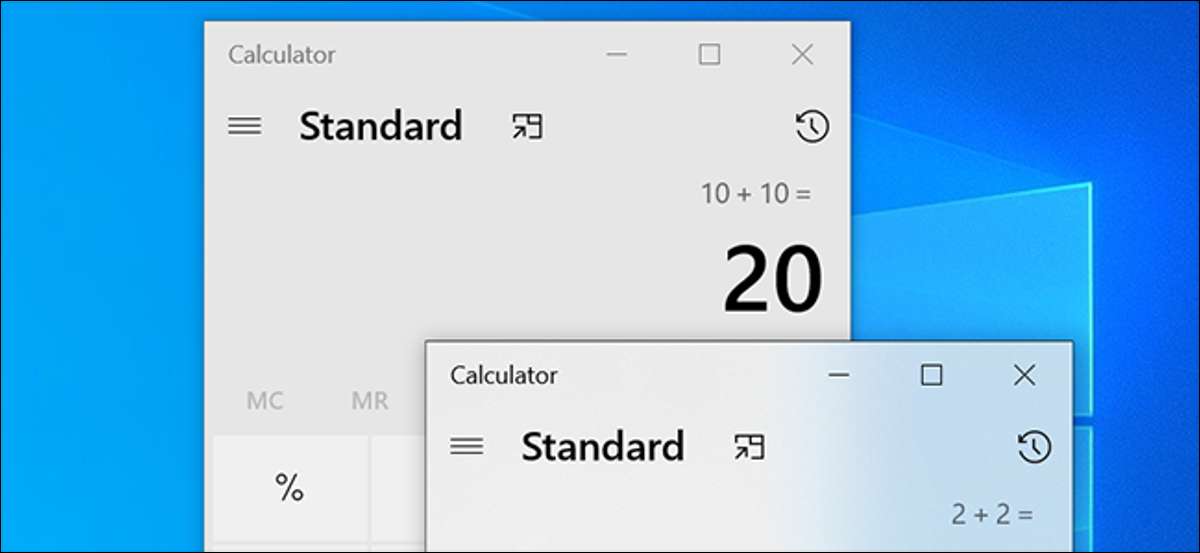
Σχεδόν όλα τα Windows 10 εφαρμογές σας επιτρέπουν να ανοίξετε πολλαπλά παράθυρα. Μπορείτε να εκτελέσετε ακόμη πολλές παρουσίες των περισσότερων εφαρμογών, και αυτές οι περιπτώσεις μπορούν να έχουν τις δικές τους ρυθμίσεις. Είναι ένας εύκολος τρόπος για να συνδεθείτε σε πολλούς λογαριασμούς ταυτόχρονα με τις εφαρμογές που χρησιμοποιείτε.
Νέα εφαρμογή των Windows εναντίον Νέα App Παρουσίες
Πολλές εφαρμογές μπορούν να έχουν πολλαπλά παράθυρα. Αυτά τα παράθυρα σας επιτρέπουν να δείτε διάφορα αρχεία και άλλο περιεχόμενο. Για παράδειγμα, θα μπορούσατε να έχετε δύο παράθυρα του προγράμματος περιήγησης Chrome ανοίξει. Αυτά τα παράθυρα θα μοιραστούν σε γενικές γραμμές τις ίδιες ρυθμίσεις.
Ένα νέο παράδειγμα εφαρμογής είναι διαφορετικό από τα παράθυρα εφαρμογών. Σε ένα νέο παράδειγμα, η εφαρμογή σας τρέχει από το μηδέν. Αυτό σημαίνει ότι μπορείτε να χρησιμοποιήσετε διαφορετικούς λογαριασμούς χρηστών και τις ρυθμίσεις σε κάθε περίπτωση εφαρμογή.
Ορισμένες εφαρμογές όπως το Google Chrome και Firefox σας επιτρέπει να χρησιμοποιείτε διαφορετικούς λογαριασμούς, χωρίς να τρέχει πολλαπλές παρουσίες της εφαρμογής. Αυτό είναι εφικτό με τη χρήση του χρήστη προφίλ διαθέτουν ενσωματωμένη σε αυτές τις εφαρμογές.
Πώς να Ανοίξτε πολλαπλά παράθυρα μιας εφαρμογής
Υπάρχουν διάφοροι τρόποι για να ανοίξετε ένα νέο παράθυρο στον εφαρμογές στον υπολογιστή σας. Μερικοί από αυτούς τους τρόπους είναι οι εξής:
Χρησιμοποιήστε μια συντόμευση πληκτρολογίου
Ένας εύκολος τρόπος για να ξεκινήσει ένα νέο παράθυρο σε εφαρμογές σας είναι να χρησιμοποιήσετε μια συντόμευση πληκτρολογίου. Αυτό θα μπορούσε να λειτουργήσει σε όλες τις εφαρμογές, αλλά δεν υπάρχει καμία ζημιά στην δίνοντας μια δοκιμή.
Ενώ τουλάχιστον ένα παράθυρο μιας εφαρμογής είναι ανοικτό, πατήστε Ctrl + N στο πληκτρολόγιο σας. Αυτό θα ανοίξει ένα νέο παράθυρο.
Χρησιμοποιήστε το μενού Έναρξη
Μπορείτε να ξαναρχίσει την εφαρμογή σας από το μενού Έναρξη για να ανοίξετε ένα νέο παράθυρο. Για να το κάνετε αυτό, ξεκινήστε από το μενού «Έναρξη», αναζητήστε την εφαρμογή σας, στη συνέχεια, κάντε κλικ στην εφαρμογή σας στα αποτελέσματα.
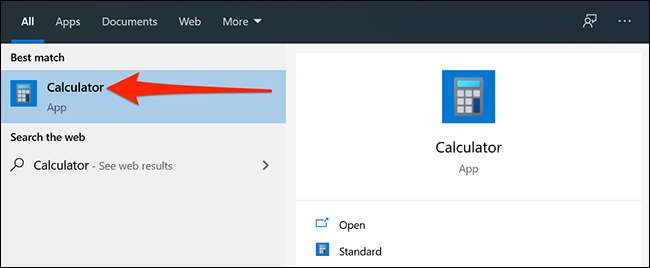
Χρησιμοποιήστε τη γραμμή εργασιών
Μπορείτε να ανοίξετε ένα νέο παράθυρο δεξιά από τη γραμμή εργασιών, πάρα πολύ. Για να το κάνετε αυτό, κάντε δεξί κλικ σε λειτουργία η εφαρμογή σας στη γραμμή εργασιών και κάντε κλικ στο όνομα της εφαρμογής.
Για παράδειγμα, αν κάνετε δεξί κλικ στο εικονίδιο του Google Chrome στη γραμμή εργασιών, επιλέξτε «Google Chrome» από το μενού περιβάλλοντος.
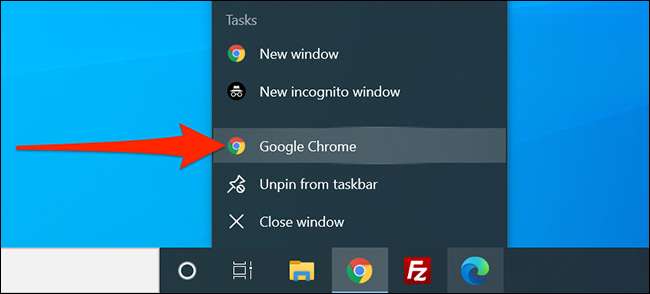
Χρησιμοποιήστε μια γραμμή εργασιών συντομεύσεων πληκτρολογίου
Ένας εύκολος τρόπος για να ξεκινήσει ένα νέο παράθυρο της εφαρμογής από τη γραμμή εργασιών, χωρίς δεξί κλικ η εφαρμογή σας είναι να χρησιμοποιήσετε μια συντόμευση πληκτρολογίου.
Κρατήστε πατημένο το πλήκτρο «Shift» στο πληκτρολόγιό σας και κάντε κλικ στο app σας στη γραμμή εργασιών. νέο παράθυρο της εφαρμογής σας θα ανοίξει τώρα.
Πώς να ανοίξετε πολλές παρουσίες της εφαρμογής με διαφορετικές ρυθμίσεις
Αν θέλετε να χρησιμοποιήσετε διαφορετικούς λογαριασμούς και τις ρυθμίσεις στην ίδια εφαρμογή στον υπολογιστή σας, θα πρέπει να ανοίξετε ένα νέο παράδειγμα της εφαρμογής σας.
Τα Windows 10 σας επιτρέπει να το κάνετε αυτό, εκτελώντας την εφαρμογή ως διαφορετικός χρήστης. Για να το κάνετε αυτό, θα πρέπει να έχετε τουλάχιστον έναν ακόμη λογαριασμό χρήστη στον υπολογιστή σας. Αν δεν έχετε ένα, δημιουργήσετε ένα νέο λογαριασμό τοπικού χρήστη στον υπολογιστή σας με Windows .
Στη συνέχεια, αν συντόμευση της εφαρμογής σας είναι στην επιφάνεια εργασίας σας, κάντε δεξί κλικ στη συντόμευση και επιλέξτε «Εκτέλεση ως διαφορετικός χρήστης.»
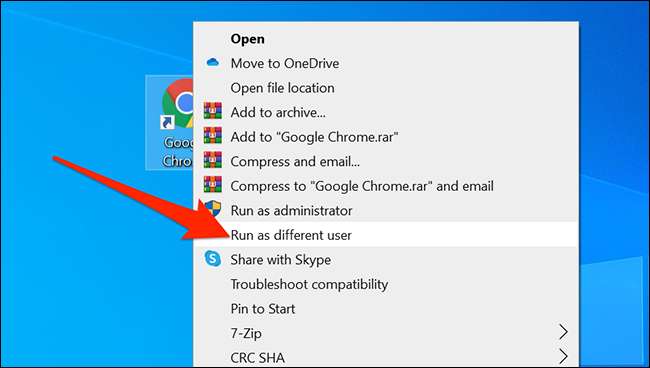
Αν συντόμευση της εφαρμογής σας δεν είναι στην επιφάνεια εργασίας σας, ανοίξτε το μενού «Έναρξη», ψάξτε για την εφαρμογή σας, κάντε δεξί κλικ app σας στα αποτελέσματα και επιλέξτε «Άνοιγμα θέσης αρχείου.» Αν αυτό εξακολουθεί να παρουσιάζει μια συντόμευση για την εφαρμογή σας, κάντε δεξί κλικ σε αυτό συντόμευση και επιλέξτε «Άνοιγμα θέσης αρχείου» και πάλι.
Στόχος σας είναι να φτάσετε στο εκτελέσιμο αρχείο για την εφαρμογή σας.
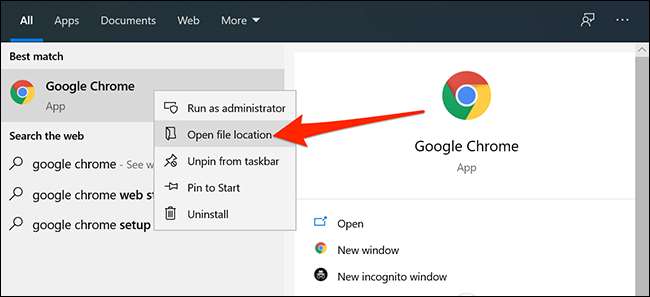
Όταν βρείτε την εφαρμογή, κάντε δεξί κλικ και επιλέξτε «Εκτέλεση ως διαφορετικός χρήστης.»
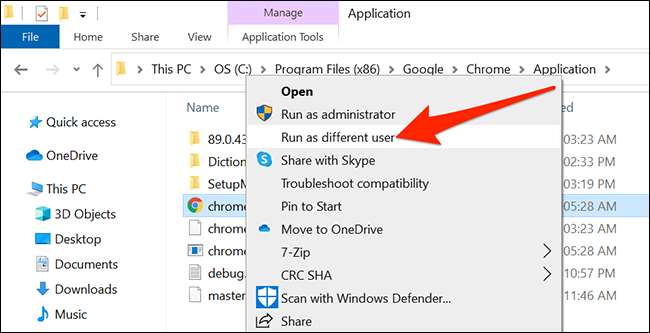
Τώρα πρέπει να εισάγετε το όνομα χρήστη και τον κωδικό πρόσβασης για το νέο λογαριασμό που μόλις δημιουργήσατε στον υπολογιστή σας. Στη συνέχεια, κάντε κλικ στο «OK».

Η νέα αυτή περίπτωση είναι εντελώς απομονωμένο από την κύρια παράδειγμα σας. Οποιεσδήποτε αλλαγές κάνετε σε αυτή την περίπτωση δεν θα αντανακλούν το κύριο παράδειγμα της εφαρμογής.
Μπόνους: Προσπαθήστε έκδοση Web του App
Πολλές εφαρμογές έχουν απευθείας σύνδεση εκδόσεις που μπορείτε να έχετε πρόσβαση με τα προγράμματα περιήγησης στο Web σας. Αυτές οι εφαρμογές web αντιμετωπίζονται διαφορετικά από την πατρίδα εφαρμογές, πράγμα που σημαίνει ότι μπορείτε να χρησιμοποιήσετε τους λογαριασμούς και τις επιλογές που διαφέρουν από τη μητρική σας εφαρμογές σε αυτές τις εφαρμογές web.
Για παράδειγμα, για να συνδεθείτε σε πολλούς λογαριασμούς Skype ταυτόχρονα, μπορείτε να συνδεθείτε σε ένα λογαριασμό στο desktop εφαρμογή Skype και συνδεθείτε σε έναν άλλο λογαριασμό στην ιστοσελίδα του Skype.
Το Skype, το Slack, το Outlook και πολλές άλλες δημοφιλείς εφαρμογές διαθέτουν διαθέσιμες εκδόσεις ιστού.
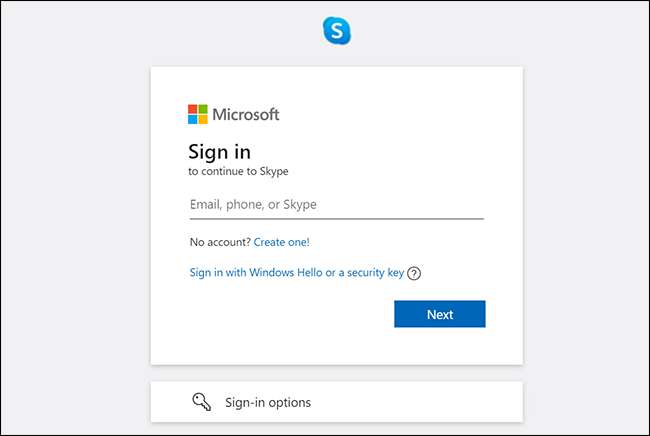
Εάν χρησιμοποιείτε οποιεσδήποτε ιδιωτικές εφαρμογές στον υπολογιστή σας, γνωρίζετε ότι μπορείτε Εφαρμογές προστασίας κωδικού πρόσβασης στα Windows 10 ? Αυτός είναι ο καθαρός τρόπος να διατηρείτε τις εφαρμογές σας από άλλους χρήστες.
ΣΧΕΤΙΖΕΤΑΙ ΜΕ: Τρόπος προστασίας κωδικού πρόσβασης Εφαρμογές στα Windows 10







